Google Translate
DEZE SERVICE KAN VERTALINGEN BEVATTEN DIE GEMAAKT ZIJN VIA GOOGLE. GOOGLE WIJST ALLE GARANTIES AF MET BETREKKING TOT DE VERTALINGEN, UITDRUKKELIJK OF STILZWIJGEND, MET INBEGRIP VAN GARANTIES VOOR CORRECTHEID, BETROUWBAARHEID EN EVENTUELE IMPLICIETE GARANTIES VAN VERKOOPBAARHEID, GESCHIKTHEID VOOR EEN BEPAALD DOEL EN VOOR HET NIET MAKEN VAN INBREUK OP RECHTEN VAN DERDEN.
De naslaggidsen van Nikon Corporation (hieronder, “Nikon”) zijn voor uw gemak vertaald met behulp van vertaalsoftware van Google Translate. Er zijn redelijke inspanningen gedaan om een correcte vertaling te leveren, maar geen enkele geautomatiseerde vertaling is perfect, noch bedoeld om menselijke vertalers te vervangen. Vertalingen worden als service aangeboden aan gebruikers van de naslaggidsenvan Nikon en worden “zoals ze zijn” geleverd. Er wordt geen enkele vorm van garantie, expliciet of impliciet, gegeven met betrekking tot de nauwkeurigheid, betrouwbaarheid of juistheid van vertalingen gemaakt uit het Engels naar een andere taal. Sommige inhoud (zoals afbeeldingen, video's, Flash-video’s, enz.) wordt mogelijk niet exact vertaald vanwege de beperkingen van de vertaalsoftware.
De officiële tekst is de Engelse versie van de naslaggidsen. Eventuele afwijkingen of verschillen in de vertaling zijn niet bindend en hebben geen juridische gevolgen wat betreft naleving of handhaving. Als er vragen zijn met betrekking tot de juistheid van de informatie in de vertaalde naslaggidsen, raadpleeg dan de Engelse versie van de gidsen, die de officiële versie is.
Portret impressie balans
G knop U C foto-opnamemenu
Verfijn de tint- en helderheidsinstellingen voor menselijke portretonderwerpen en sla de resultaten op voor toepassing tijdens het fotograferen als [ Mode 1 ], [ Mode 2 ] of [ Mode 3 ].
Balansmodi voor portretindrukken maken
-
Selecteer [
Portret impressie evenwicht ] in het foto-opnamemenu.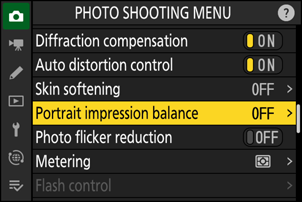
-
Markeer een modus van [ Mode 1 ] tot [ Mode 3 ] en druk op 2 .
- Opties voor de geselecteerde modus worden weergegeven.
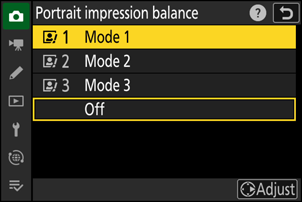
-
Pas tint en helderheid aan.
- Druk op 4 of 2 om de tint op de M (magenta)–Y (geel) as aan te passen. Magenta neemt toe als je naar M toe beweegt, amber (geel) als je naar Y gaat.
- Druk op 1 of 3 om de helderheid aan te passen. De helderheid neemt toe naarmate de waarden stijgen en neemt af naarmate ze dalen.
- De geselecteerde waarden worden rechts van het raster weergegeven.
- Druk op de O -knop om de standaardinstellingen te herstellen.
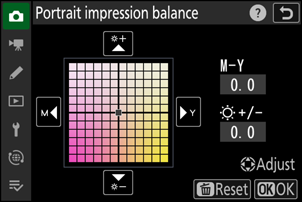
-
Wijzigingen opslaan.
- Druk op J om wijzigingen op te slaan en naar de menu's te gaan.
- Modi waarvan de standaardwaarden zijn gewijzigd, worden aangegeven met sterretjes (" U ").
- Herhaal stap 1 tot en met 4 om extra modi te maken.
Opgeslagen modi toepassen
Om portretafdrukbalans tijdens het fotograferen in te schakelen, selecteert u de gewenste modus ([ Modus 1 ] tot [ Modus 3 ]) voor [ Portretafdrukbalans ] in het foto-opnamemenu.
[ Saldo portretafdruk ] is niet beschikbaar als:
- [ Monochroom ], [ Flat Monochrome ], [ Deep Tone Monochrome ] of [ Creative Picture Control ] is geselecteerd voor [ Set Picture Control ], of
- [ Monochroom ] is geselecteerd voor [ Stel Picture Control (HLG) in ].
Let op: Portretafdrukbalans gebruiken
De balans van de portretindruk kan van invloed zijn op delen van het beeld die qua kleur lijken op de huid van portretonderwerpen.
Een voorbeeld van de resultaten bekijken
Als [ Balans portretafdruk ] een plaats is toegewezen in het i menu met persoonlijke instelling f1 [ i menu aanpassen ], kunt u deze optie selecteren, aan de hoofdinstelschijf draaien om een stand te kiezen en vervolgens tint en helderheid aanpassen met de multi-instelschijf. selector terwijl u hun effecten op het onderwerp in het scherm bekijkt.

